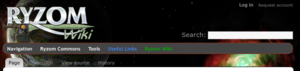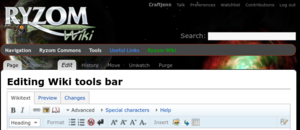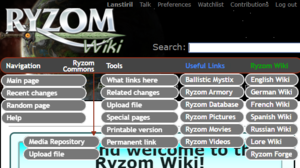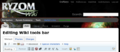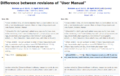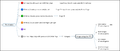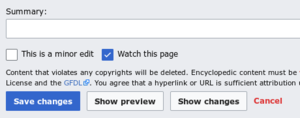Aus EnzyklopAtys
Leda (Diskussion | Beiträge) (Die Seite wurde neu angelegt: „{{Trad|DE=Wiki-Werkzeug-Leiste|EN=Wiki tools bar|ES=Herramientas Wiki|FR=BarreOutilsW}} Wenn Du Fragen oder Gedanken hast, müssen wir einander verstehen kön…“) |
Leda (Diskussion | Beiträge) K (→Bilder) |
||
| (4 dazwischenliegende Versionen desselben Benutzers werden nicht angezeigt) | |||
| Zeile 12: | Zeile 12: | ||
**beachtet das Vorhandensein von '''Datei importieren''' im zweiten Menü, sowie am Ende der Seite. | **beachtet das Vorhandensein von '''Datei importieren''' im zweiten Menü, sowie am Ende der Seite. | ||
** und '''letzte Änderungen''', im 1. Menü Navigation: größere und kleinere Änderungen, Seitenerstellungen werden durch ein Symbol angezeigt. | ** und '''letzte Änderungen''', im 1. Menü Navigation: größere und kleinere Änderungen, Seitenerstellungen werden durch ein Symbol angezeigt. | ||
| − | * Seite, Diskussion, Quelltext anzeigen, | + | * Seite, Diskussion, Quelltext anzeigen, Versionsgeschichte -> Wiki-Hauptleiste, verknüpft mit grundlegenden Wiki-Funktionen : |
| − | == | + | == Angemeldet == |
| − | [[File:Wiki EN top toolbars Logued 2020-04-05 17-05-03.png|thumb|center| | + | [[File:Wiki EN top toolbars Logued 2020-04-05 17-05-03.png|thumb|center|Obere Werkzeugleisten, wenn angemeldet]] |
| − | * in | + | * in der oberen Zeile, der Button '''"Apps"''' führt zu ''app.ryzom.com''.<ref>https://app.ryzom.com ermöglicht es dir, deinen Ryzom-Charakter außerhalb des Spiels zu öffnen (mit Forum, Anwendungen wie Mail,...).</ref> |
| − | * | + | * Dein Wiki-Profil: Diskussion, Einstellungen, Beobachtungsliste (um Artikel zu verfolgen, die von anderen geschrieben wurden), Beiträge (gruppiert alle deine Kreationen und Änderungen, chronologisch sortiert), Abmelden -> bezogen auf deinen Wiki-Account. |
| − | + | * Suche -> siehe auch [[Suchen und Finden]] | |
| − | * | + | * '''Surf-Menu''' <ref>Bürokraten können seinen Inhalt nicht ändern: fragen Sie einen Admin, z.B. Zorroargh - [[MediaWiki:Sidebar]].</ref>: [[File:Main Page Menus EN.png|thumb|right|Verwandt mit MediaWiki:Seitenleiste]] Navigation (letzte Änderungen unten), Ryzom Commons (um eine Datei zu importieren), Werkzeuge, Nützliche Links (bm und andere) und EnzyklopAtys (die 5 Sprachen haben jeweils ihr eigenes Wiki) |
| − | * ''' | + | * die Tabs '''Diskussion''', '''Bearbeiten''', '''Versionsgeschichte''', Verschieben, ''Schützen'', "Löschen", "Cache leeren" <ref>"Cache leeren" (Purge) ist eine Erweiterung, siehe https://www.mediawiki.org/wiki/Extension:Purge</ref>-> '''Wiki Hauptleiste'''. |
| − | * | + | **''Seite''' ist das, was man sieht, wenn man surft. '''Quelltext anzeigen''' ermöglicht es Ihnen, den Code zu kopieren, ohne das Risiko, ihn zu verändern (z.B. um eine übersetzte Version vorzuschlagen, oder alternativ für eine spätere Diskussion). |
| − | **'' | + | *** Normalerweise ist es eher ein Rollenspiel, ein Homin, der sich ausdrückt. |
| − | *** | + | *** Du kannst also mit dem Übersetzen beginnen, während Dein Konto noch nicht validiert wurde, und in einem Notizblock arbeiten (und nichts verlieren, falls das Netzwerk unterbrochen wird). |
| − | *** | + | **''Diskussion''' ermöglicht es Dir, auf einer Seite zu intervenieren (eine Bemerkung zu machen, eine Frage zu stellen...), ohne den Inhalt der Seite zu verändern. Es ist wie ein Notizblock, der mit dieser Seite verbunden ist. Wenn Du nicht eingeloggt bist (oder auf Dein Konto wartest), kannst Du auch dort nicht eingreifen (es ist so konfiguriert). |
| − | **'' | + | ***Wir werden sehen, daß es ein anderer Namensraum ist - siehe die Suche. |
| − | *** | + | **'''Quelltext anzeigen''': Du siehst den Wiki-Code, du kannst ihn kopieren (und in einen Notizblock einfügen, z.B. um ihn zu übersetzen). |
| − | **''' | + | **'''Versionsgeschichte''': jeder einfache Surfer sieht die History dieser Seite, mit Datum, Wiki-Account-Namen und verschiedenen Befehlen. |
| − | **''' | + | *** Dies ist eine der grundlegenden Funktionen von Wiki-Maschinen: auf einen Blick sehen, wer was wann geändert hat, mit einer Versionsvergleichsfunktion (diff), die es einfach macht, verschiedene Änderungen rückgängig zu machen. |
| − | *** | + | *** Dieses Wiki ist so konfiguriert, daß ein anonymer Surfer nichts ändern kann. Daher kann Deine IP-Adresse dort nicht angezeigt werden - nur Dein Wiki-Account-Name ist sichtbar. |
| − | *** | + | ** und darunter möglicherweise die ''Wiki-Bearbeitungsleiste'' (wenn Du auf Bearbeiten geklickt hast) |
| − | ** | ||
| − | === | + | ===Wiki-Hauptleiste=== |
| − | + | Diese Leiste erscheint, wenn Du eine Seite bearbeitest. | |
| − | ''' | + | '''Erweitert''' öffnet/versteckt eine sehr praktische sekundäre Symbolleiste (Titel, Format... Arrays, und rechts '''Suchen und Ersetzen''') |
| − | ''' | + | '''Hilfe''' vermeidet die Navigation zu den "Codeschnipseln" (die normalerweise in den Entwürfen oder OCC-Notizen unter Ihrem Profil zu finden sind), da Sie die Beispiele direkt dorthin kopieren können. Ich finde die Teile ''Links'' und ''Diskussion'' (zeigt, wie man Einrückungen verwendet) besonders nützlich. |
| − | ==== | + | ==== Suchen und Ersetzen ==== |
| − | + | Vergewissere Dich, daß Erweitert aktiviert ist und sich ganz rechts befindet. | |
| − | ==== | + | ==== Bilder ==== |
| − | + | Bevor ein Bild auf einer Seite platziert werden kann, muss es vorher hochgeladen worden sein (es wird im Common gehostet - allgemein für alle Wikis, URL in atys.wiki.ryzom.com). | |
| − | [[File:Wikiimg import2019-05.png|thumb|center| | + | [[File:Wikiimg import2019-05.png|thumb|center|Upload eines Bildes]] |
| − | + | Suche unter den bereits gehosteten Bildern (die Bilder sind in einem gemeinsamen Wiki für die 5 Sprachen gespeichert): | |
| − | * in | + | * in einer Liste http://atys.wiki.ryzom.com/w/index.php?limit=500&ilsearch=&user=&title=Special%3AListFiles |
| − | * | + | * über eine Tabelle https://atys.wiki.ryzom.com/wiki/Main_Page |
| − | * | + | * oder über die gemeinsamen Kategorien ([https://atys.wiki.ryzom.com/wiki/Category:Images <nowiki>[[Kategorie:Bilder]]</nowiki>], [https://atys.wiki.ryzom.com/wiki/Category:EncyclopFR <nowiki>[[Kategorie:Enzyklopädie]]</nowiki>]). |
| − | + | Mehr dazu: [[Anleitung zum Schreiben#Ein Bild hinzufügen]] und [[SOS/Bilder-Kategorien|Bilder-Kategorien]]. | |
| − | * | + | * Rechts neben dem Link-Symbol findest Du ein Symbol, mit dem Du ein hochgeladenes Bild hinzufügen kannst (bei den meisten). |
| − | * | + | * Wenn du mehrere Bilder hast, kannst Du die "Bildergalerie" verwenden (auf der Symbolleiste im Bearbeitungsmodus des Wikis, das Symbol rechts neben "Einfügen"). Dies erleichtert das Lesen/Ändern des Wiki-Codes, da es Galerie-Tags hinzufügt; so wird jedes Bild in einer Zeile (im Wiki-Code) stehen, mit einer einfachen Syntax: filename.jpg der "vertikale Balken" (AltGr+6) und eine Beschreibung : |
<gallery> | <gallery> | ||
| − | Wiki EN top toolbars Logued 2020-04-05 17-05-03.png| | + | Wiki EN top toolbars Logued 2020-04-05 17-05-03.png|Obere Symbolleisten wenn eingeloggt |
| − | Not logued 2020-04-05 16-49-29.png| | + | Not logued 2020-04-05 16-49-29.png|Obere Symbolleisten, wenn du nicht angemeldet bist |
| − | EN wiki history comparing.png|'''1.''' | + | EN wiki history comparing.png|'''1.''' Vergleich von Wikiänderungen auf einer Seite (Registerkarte Versionsgeschichte) |
| − | EN wiki history see.png|'''2.''' | + | EN wiki history see.png|'''2.''' Vergleich von Wikiänderungen auf einer Seite |
| − | Mindmap 6 wikis and image categories 2019-06-14.png| | + | Mindmap 6 wikis and image categories 2019-06-14.png|Die 6 Wikis |
| − | Special Pages p with prefix 2019-06-26.png| | + | Special Pages p with prefix 2019-06-26.png|Unterseiten eines Mitwirkenden (versteckt unter seinem Profil), mit Spezialseiten |
| − | Top menu on common image 2020-03-02.png|Tabs | + | Top menu on common image 2020-03-02.png|Tabs auf Commons |
</gallery> | </gallery> | ||
| − | |||
| − | == | + | * Mehr auf https://www.mediawiki.org/wiki/Help:Image |
| − | * https://www.mediawiki.org/wiki/Help:Watchlist | + | |
| − | * https://www.mediawiki.org/wiki/Help:Tracking_changes | + | == Beobachtungsliste und Beiträge == |
| − | [[File:Wiki EN preview 2019-06-07.png|thumb|center| | + | * https://www.mediawiki.org/wiki/Help:Watchlist/de |
| + | * https://www.mediawiki.org/wiki/Help:Tracking_changes/de | ||
| + | [[File:Wiki EN preview 2019-06-07.png|thumb|center|um eine Seite zu beobachten: das Kästchen ankreuzen]] | ||
== Links == | == Links == | ||
| Zeile 78: | Zeile 78: | ||
* https://www.mediawiki.org/wiki/Help:Searching | * https://www.mediawiki.org/wiki/Help:Searching | ||
* https://en.wikipedia.org/wiki/Help:Page_history | * https://en.wikipedia.org/wiki/Help:Page_history | ||
| − | * More on [[Help/Some official help links]] | + | * More on [[:en:Help/Some official help links]] |
| Zeile 85: | Zeile 85: | ||
{{clear}}{{Last version link}} | {{clear}}{{Last version link}} | ||
| − | <noinclude>{{Portal| | + | <noinclude> |
| − | [[ | + | {{Portal|Mysterien}} |
| + | [[Kategorie:Hilfe]] | ||
| + | </noinclude> | ||
Aktuelle Version vom 11. Juli 2022, 10:50 Uhr
Wenn Du Fragen oder Gedanken hast, müssen wir einander verstehen können und die gleiche Sprache sprechen. Ein kleiner Versuch, die Kommunikation zu verbessern..
Inhaltsverzeichnis
Nicht angemeldet
Du hast keinen Wiki-Account, oder Du bist nicht im Wiki angemeldet (das deutsche Wiki hat die URL-Adresse https://de.wiki.ryzom.com).
Präsentation des Raumes :
- Einloggen: Hilfe:Ein Konto erhalten. Sobald du eingeloggt bist, kannst du auch alle deine Beiträge finden, sowie die, die du beobachtest (von anderen geschrieben).
- Logo (Home) und Suche
- Symbolleiste zum Surfen (mit Scroll-Animation): Navigation, Ryzom Commons, Werkzeuge...
- beachtet das Vorhandensein von Datei importieren im zweiten Menü, sowie am Ende der Seite.
- und letzte Änderungen, im 1. Menü Navigation: größere und kleinere Änderungen, Seitenerstellungen werden durch ein Symbol angezeigt.
- Seite, Diskussion, Quelltext anzeigen, Versionsgeschichte -> Wiki-Hauptleiste, verknüpft mit grundlegenden Wiki-Funktionen :
Angemeldet
- in der oberen Zeile, der Button "Apps" führt zu app.ryzom.com.[1]
- Dein Wiki-Profil: Diskussion, Einstellungen, Beobachtungsliste (um Artikel zu verfolgen, die von anderen geschrieben wurden), Beiträge (gruppiert alle deine Kreationen und Änderungen, chronologisch sortiert), Abmelden -> bezogen auf deinen Wiki-Account.
- Suche -> siehe auch Suchen und Finden
- Surf-Menu [2]: Navigation (letzte Änderungen unten), Ryzom Commons (um eine Datei zu importieren), Werkzeuge, Nützliche Links (bm und andere) und EnzyklopAtys (die 5 Sprachen haben jeweils ihr eigenes Wiki)
- die Tabs Diskussion, Bearbeiten, Versionsgeschichte, Verschieben, Schützen, "Löschen", "Cache leeren" [3]-> Wiki Hauptleiste.
- Seite' ist das, was man sieht, wenn man surft. Quelltext anzeigen ermöglicht es Ihnen, den Code zu kopieren, ohne das Risiko, ihn zu verändern (z.B. um eine übersetzte Version vorzuschlagen, oder alternativ für eine spätere Diskussion).
- Normalerweise ist es eher ein Rollenspiel, ein Homin, der sich ausdrückt.
- Du kannst also mit dem Übersetzen beginnen, während Dein Konto noch nicht validiert wurde, und in einem Notizblock arbeiten (und nichts verlieren, falls das Netzwerk unterbrochen wird).
- Diskussion' ermöglicht es Dir, auf einer Seite zu intervenieren (eine Bemerkung zu machen, eine Frage zu stellen...), ohne den Inhalt der Seite zu verändern. Es ist wie ein Notizblock, der mit dieser Seite verbunden ist. Wenn Du nicht eingeloggt bist (oder auf Dein Konto wartest), kannst Du auch dort nicht eingreifen (es ist so konfiguriert).
- Wir werden sehen, daß es ein anderer Namensraum ist - siehe die Suche.
- Quelltext anzeigen: Du siehst den Wiki-Code, du kannst ihn kopieren (und in einen Notizblock einfügen, z.B. um ihn zu übersetzen).
- Versionsgeschichte: jeder einfache Surfer sieht die History dieser Seite, mit Datum, Wiki-Account-Namen und verschiedenen Befehlen.
- Dies ist eine der grundlegenden Funktionen von Wiki-Maschinen: auf einen Blick sehen, wer was wann geändert hat, mit einer Versionsvergleichsfunktion (diff), die es einfach macht, verschiedene Änderungen rückgängig zu machen.
- Dieses Wiki ist so konfiguriert, daß ein anonymer Surfer nichts ändern kann. Daher kann Deine IP-Adresse dort nicht angezeigt werden - nur Dein Wiki-Account-Name ist sichtbar.
- und darunter möglicherweise die Wiki-Bearbeitungsleiste (wenn Du auf Bearbeiten geklickt hast)
- Seite' ist das, was man sieht, wenn man surft. Quelltext anzeigen ermöglicht es Ihnen, den Code zu kopieren, ohne das Risiko, ihn zu verändern (z.B. um eine übersetzte Version vorzuschlagen, oder alternativ für eine spätere Diskussion).
Wiki-Hauptleiste
Diese Leiste erscheint, wenn Du eine Seite bearbeitest.
Erweitert öffnet/versteckt eine sehr praktische sekundäre Symbolleiste (Titel, Format... Arrays, und rechts Suchen und Ersetzen)
Hilfe vermeidet die Navigation zu den "Codeschnipseln" (die normalerweise in den Entwürfen oder OCC-Notizen unter Ihrem Profil zu finden sind), da Sie die Beispiele direkt dorthin kopieren können. Ich finde die Teile Links und Diskussion (zeigt, wie man Einrückungen verwendet) besonders nützlich.
Suchen und Ersetzen
Vergewissere Dich, daß Erweitert aktiviert ist und sich ganz rechts befindet.
Bilder
Bevor ein Bild auf einer Seite platziert werden kann, muss es vorher hochgeladen worden sein (es wird im Common gehostet - allgemein für alle Wikis, URL in atys.wiki.ryzom.com).
Suche unter den bereits gehosteten Bildern (die Bilder sind in einem gemeinsamen Wiki für die 5 Sprachen gespeichert):
- in einer Liste http://atys.wiki.ryzom.com/w/index.php?limit=500&ilsearch=&user=&title=Special%3AListFiles
- über eine Tabelle https://atys.wiki.ryzom.com/wiki/Main_Page
- oder über die gemeinsamen Kategorien ([[Kategorie:Bilder]], [[Kategorie:Enzyklopädie]]).
Mehr dazu: Anleitung zum Schreiben#Ein Bild hinzufügen und Bilder-Kategorien.
- Rechts neben dem Link-Symbol findest Du ein Symbol, mit dem Du ein hochgeladenes Bild hinzufügen kannst (bei den meisten).
- Wenn du mehrere Bilder hast, kannst Du die "Bildergalerie" verwenden (auf der Symbolleiste im Bearbeitungsmodus des Wikis, das Symbol rechts neben "Einfügen"). Dies erleichtert das Lesen/Ändern des Wiki-Codes, da es Galerie-Tags hinzufügt; so wird jedes Bild in einer Zeile (im Wiki-Code) stehen, mit einer einfachen Syntax: filename.jpg der "vertikale Balken" (AltGr+6) und eine Beschreibung :
Beobachtungsliste und Beiträge
- https://www.mediawiki.org/wiki/Help:Watchlist/de
- https://www.mediawiki.org/wiki/Help:Tracking_changes/de
Links
- RSS
- https://www.mediawiki.org/wiki/Help:Contents
- https://www.mediawiki.org/wiki/Help:Talk_pages
- https://www.mediawiki.org/wiki/Help:Searching
- https://en.wikipedia.org/wiki/Help:Page_history
- More on en:Help/Some official help links
- ↑ https://app.ryzom.com ermöglicht es dir, deinen Ryzom-Charakter außerhalb des Spiels zu öffnen (mit Forum, Anwendungen wie Mail,...).
- ↑ Bürokraten können seinen Inhalt nicht ändern: fragen Sie einen Admin, z.B. Zorroargh - MediaWiki:Sidebar.
- ↑ "Cache leeren" (Purge) ist eine Erweiterung, siehe https://www.mediawiki.org/wiki/Extension:Purge